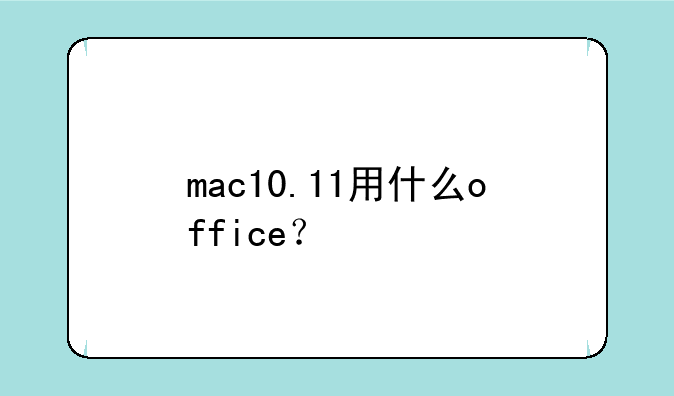华硕笔记本驱动怎么下载
冰块数码网将跟大家是介绍关于华硕笔记本驱动的,希望可以帮你解惑。
冰块数码网小编整理了以下关于 [] 一些相关资讯,欢迎阅读!

很多朋友在使用华硕笔记本电脑的过程中,可能会遇到驱动程序缺失或版本过低的问题,导致系统不稳定、硬件性能下降甚至蓝屏死机。那么,如何快速准确地下载并安装正确的华硕笔记本驱动呢?本文将为您提供一个完整的、权威的解决方案,让您轻松解决驱动烦恼,尽情享受华硕笔记本的卓越性能。
一、 确定你的华硕笔记本型号
这是下载正确驱动程序的第一步,也是最重要的一步。错误的驱动程序可能会导致系统崩溃或硬件损坏。你需要找到你的华硕笔记本电脑的精确型号。通常,型号信息可以在以下几个地方找到:
① 笔记本电脑底部:查看机身底部标签,上面通常印有型号信息,例如“ASUS VivoBook 15 X515JA”。
② 系统设置:在Windows系统中,搜索“系统信息”或“关于”,查看“设备型号”或类似信息。
③ 包装盒:如果还保留着笔记本电脑的包装盒,盒子上也会印有型号信息。
准确的型号信息,例如“X515JA”,而不是仅仅“VivoBook 15”,至关重要。切记,型号的细微差别都可能导致驱动程序不兼容。
二、 华硕官方网站:最可靠的驱动来源
下载驱动程序最安全可靠的方法是从华硕官方网站下载。非官方渠道的驱动程序可能包含病毒或恶意软件,甚至可能导致系统不稳定。访问华硕官方网站(www.asus.com),找到“支持”或“下载”页面。
在支持页面,你会被要求输入你的产品型号。请准确输入你之前找到的型号信息,然后点击搜索。系统会列出所有与你型号相匹配的驱动程序,包括BIOS、芯片组、显卡、声卡、网卡等等。
请仔细阅读每个驱动程序的描述,确保你下载的是正确的版本。注意操作系统版本(Windows 10、Windows 11等)与驱动程序的兼容性。下载前,建议先备份重要的系统文件,以防万一。
三、 使用ASUS Live Update实用程序
华硕提供了一个名为ASUS Live Update的实用程序,可以自动检测并更新你的笔记本电脑驱动程序。这个工具非常方便,可以省去手动查找和下载驱动的麻烦。
你可以在华硕官方网站下载ASUS Live Update,或者在华硕笔记本电脑预装的软件中找到它。安装并运行该程序后,它会自动扫描你的系统,并列出需要更新的驱动程序。你可以选择更新所有驱动程序,或者只更新你需要的特定驱动程序。
需要注意的是,ASUS Live Update可能需要联网才能正常工作。确保你的笔记本电脑已连接到互联网。
四、 其他可靠的驱动下载途径
除了华硕官方网站和ASUS Live Update,还有一些相对可靠的渠道可以下载华硕笔记本驱动程序,但务必谨慎,确认网站的安全性。
某些大型的电脑硬件驱动下载网站也可能会提供华硕笔记本的驱动程序,但请务必核实网站的信誉和驱动程序的版本号,避免下载到恶意软件或不兼容的驱动程序。
五、 驱动程序安装与注意事项
下载完成后,双击驱动程序安装包,按照提示进行安装即可。安装过程中,请注意以下几点:
① 关闭不必要的程序:安装驱动程序时,关闭其他不必要的程序可以提高安装并减少潜在的冲突。
② 注意安装步骤:仔细阅读安装向导中的说明,确保正确选择安装选项。
③ 重启电脑:安装完成后,通常需要重启电脑才能使新的驱动程序生效。
④ 检查驱动程序版本:安装完成后,可以查看设备管理器,确认驱动程序已正确安装并显示最新版本。
六、 遇到问题的解决方法
如果在下载或安装驱动程序过程中遇到问题,可以尝试以下方法:
① 检查网络连接:确保你的笔记本电脑已连接到互联网。
② 重新下载驱动程序:尝试重新下载驱动程序,并确保下载完整。
③ 检查兼容性:确保下载的驱动程序与你的操作系统和笔记本电脑型号兼容。
④ 联系华硕技术支持:如果问题仍然存在,请联系华硕技术支持寻求帮助。
希望本文能够帮助你轻松下载并安装华硕笔记本电脑驱动程序。记住,从官方渠道下载驱动程序是最安全可靠的途径,这能确保你的笔记本电脑始终处于最佳状态,并获得最佳性能。
声明:本站所有文章资源内容,如无特殊说明或标注,均为采集网络资源。如若本站内容侵犯了原著者的合法权益,可联系本站删除。